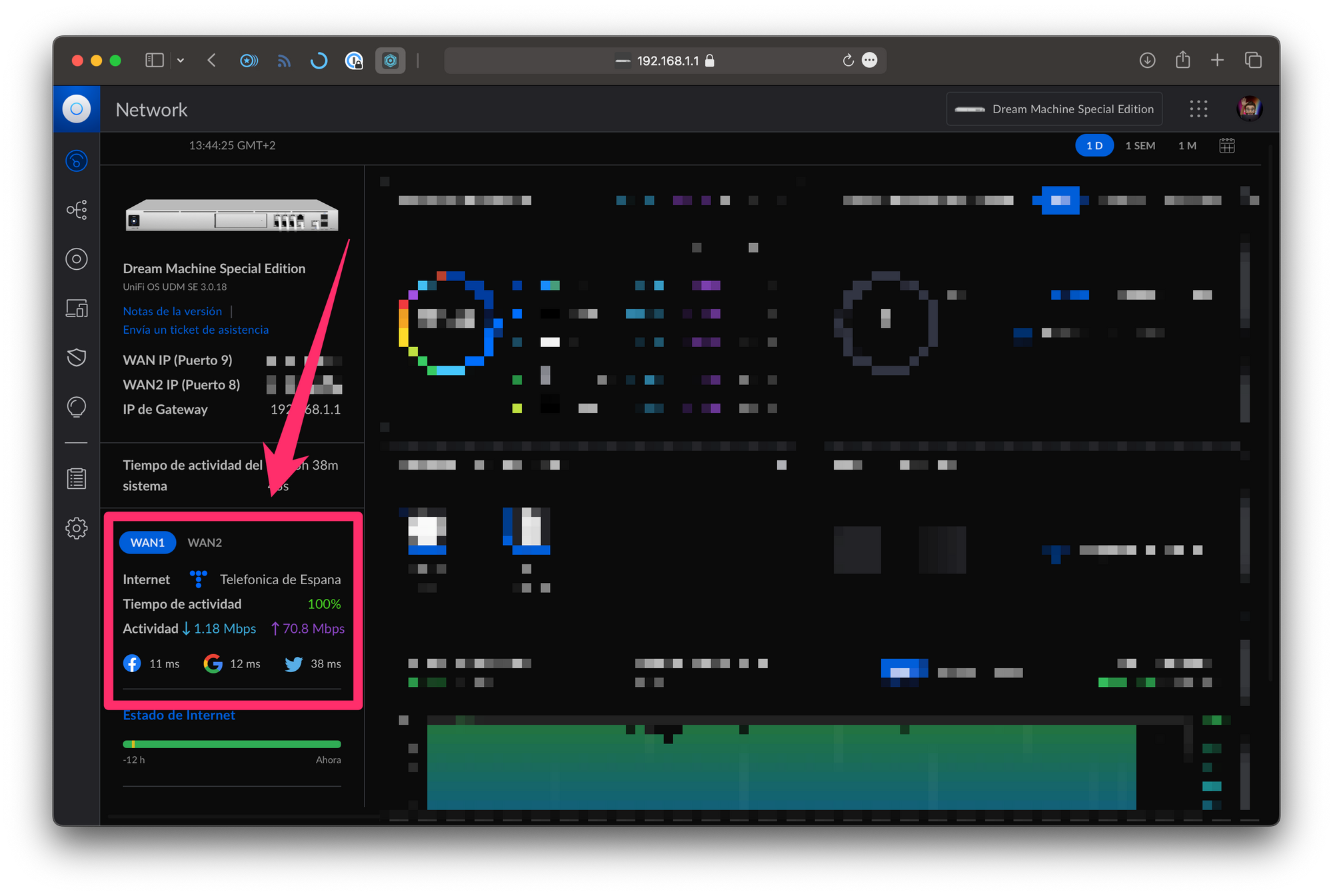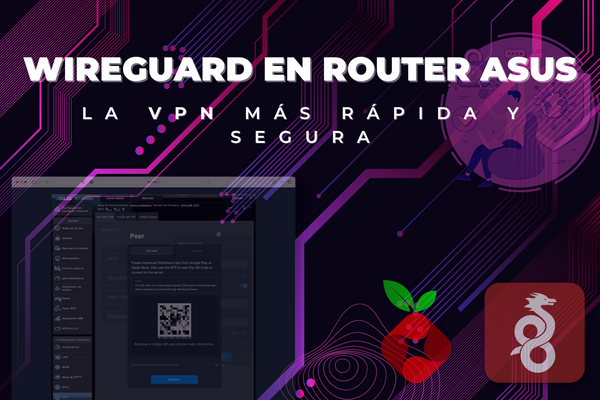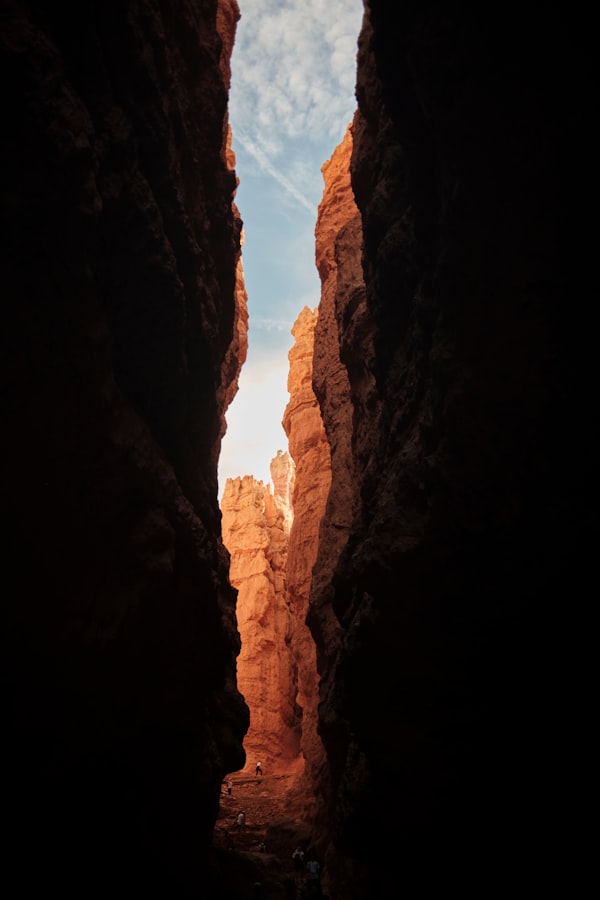Cómo configurar un Ubiquiti con la Fibra de Movistar / O2
Sencilla guía para tener conexión a Internet con Movistar/O2 y un equipo Ubiquiti.

Regístrate en HDS+
Tutoriales y soporte sobre sistemas NAS, Redes, Docker y SelfHosting.
Sin SPAM. Es gratuito. Ten acceso a todo el contenido.
Esta semana he dejado atrás mis router Asus y me he montado una infraestructura con equipos de la marca Ubiquiti. En mi caso, el equipo que hace de base es un UDM SE y al cual van conectados los distintos dispositivos.
Cuando el usuario sustituye el router proporcionado por la operadora y lo sustituye por uno neutro, lo primero que querremos tener será evidentemente la conexión a Internet.
En el pasado os he explicado cómo configurar la Triple VLAN de Movistar con una ONT propia y un Router de la marca Asus. En el tutorial de hoy os voy a explicar de una forma muy sencilla, como configurar tu equipamiento Ubiquiti para que conecte Internet con Movistar / O2.
Pasos a seguir
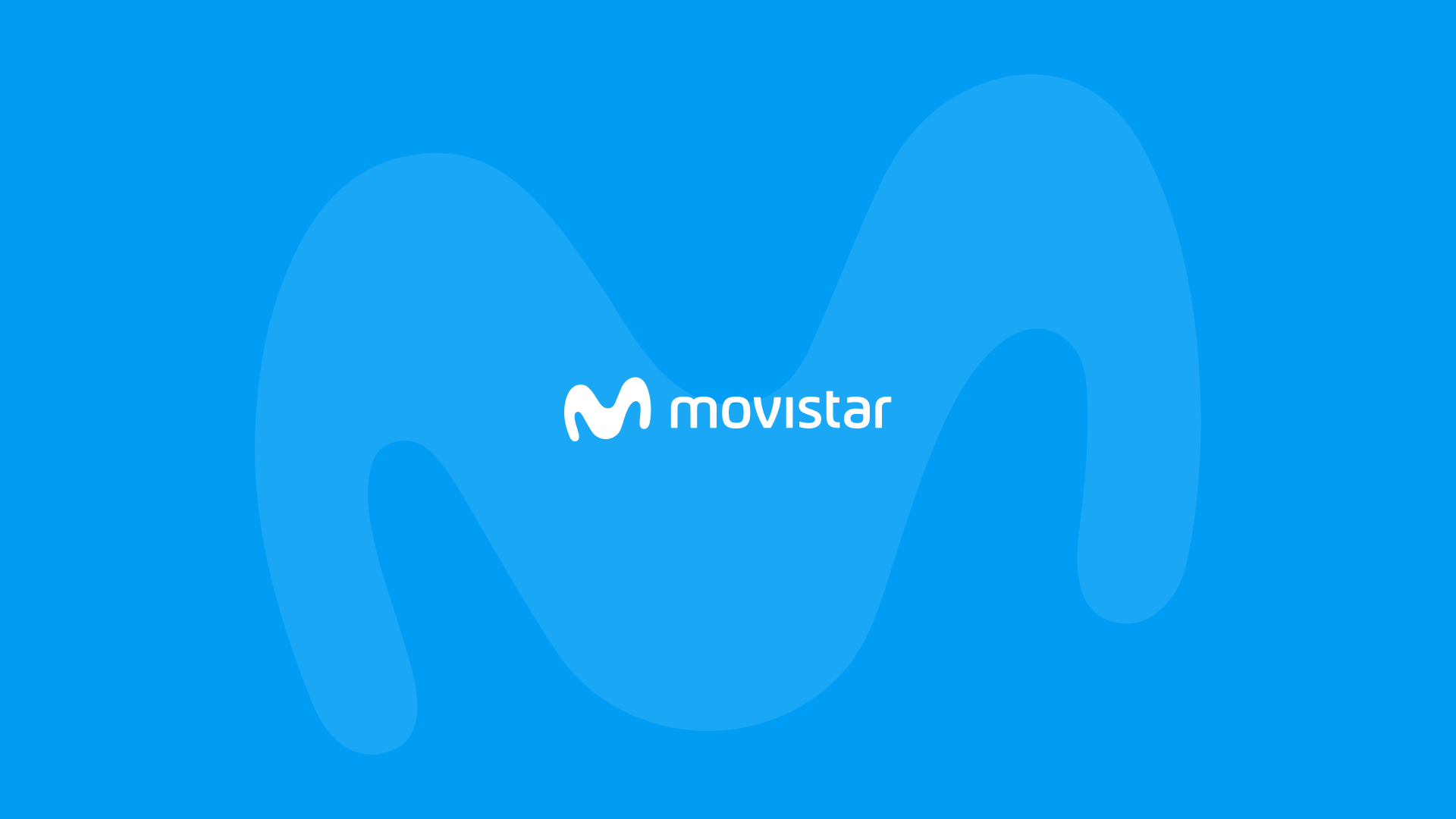
- Una vez configurada la ONT o el HGU, lo primero de todo será conectar un cable Ethernet del puerto LAN1 de la ONT / HGU al puerto WAN del Ubiquiti (En mi caso al puerto nº 9).
- Después iniciamos en la consola de administración de nuestro Ubiquiti y nos dirigimos a: Configuración ➞ Internet.
- Tendremos que configurar la interfaz WAN1, que en mi caso está asignada al puerto 9.
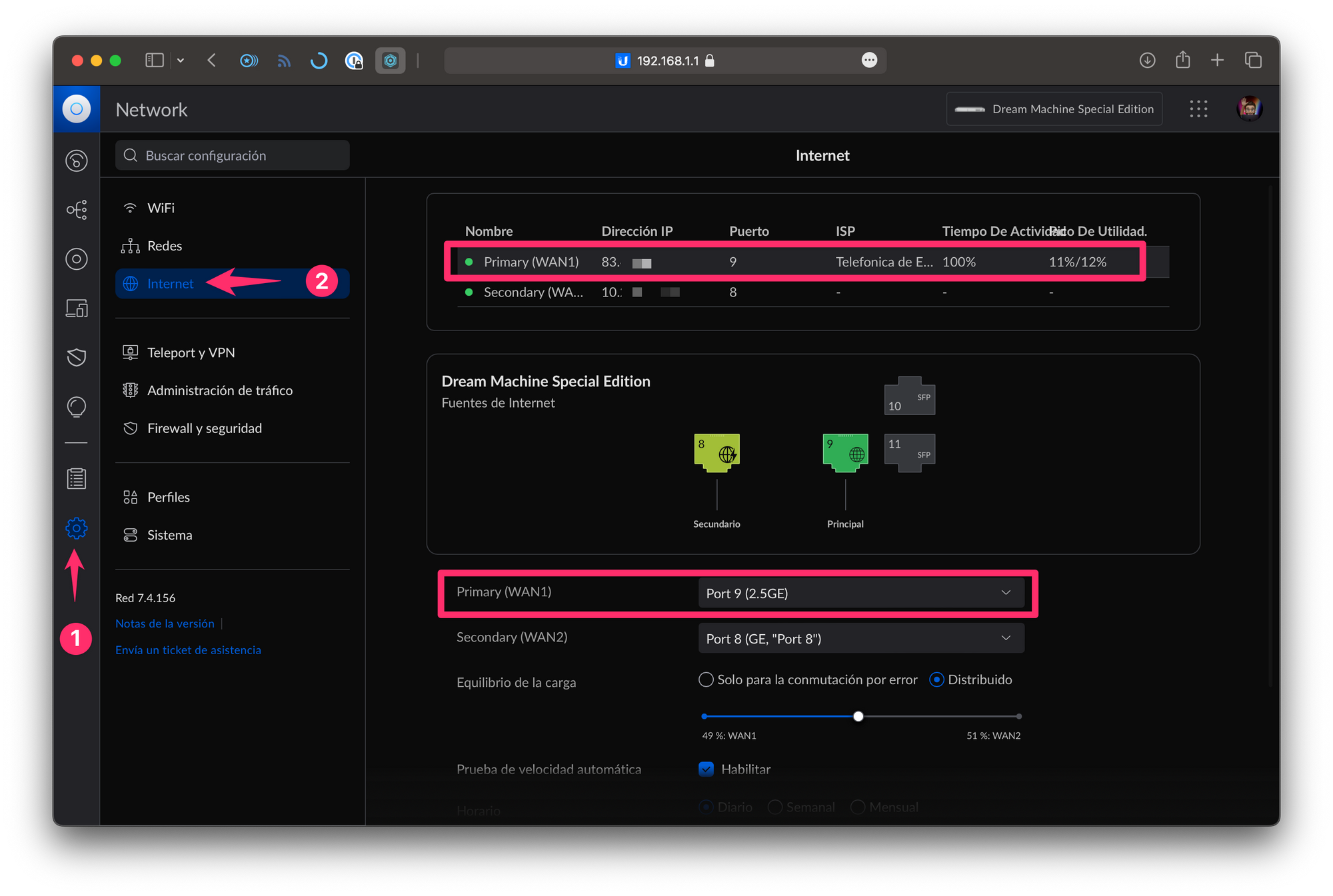
- Una vez entramos dentro de la configuración tendremos que especificar la velocidad contratada de nuestra conexión, que aunque no es algo obligatorio, si es recomendable para optimizar los Test de Velocidad.
- ID de VLAN: Si tenemos un HGU conectado detrás del Ubiquiti no especificaremos nada. Si por el contrario tenemos una ONT propia, tendremos que especificar el valor 6.
- Conexión IPv4: Aquí tendremos que cambiarlo al tipo PPPoE y especificar el usuario adslppp@telefonicanetpa y la contraseña adslppp
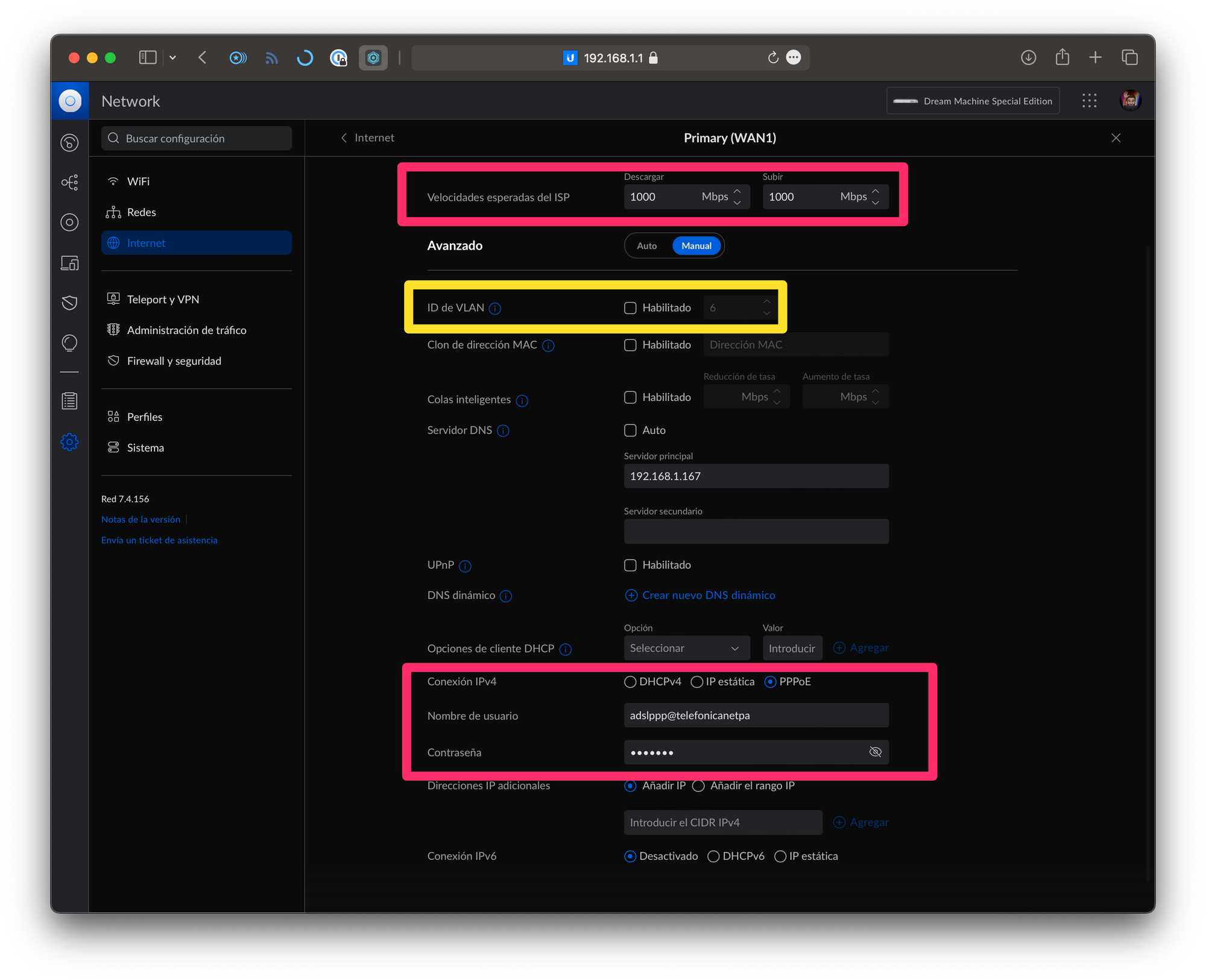
Una vez modificados todos estos parámetros, ya podremos guardar los ajustes. Si volvemos a la pantalla de gestión general, ya veremos como nos coge la IP pública suministrada por Movistar / O2 y tendremos ya conexión a Internet.